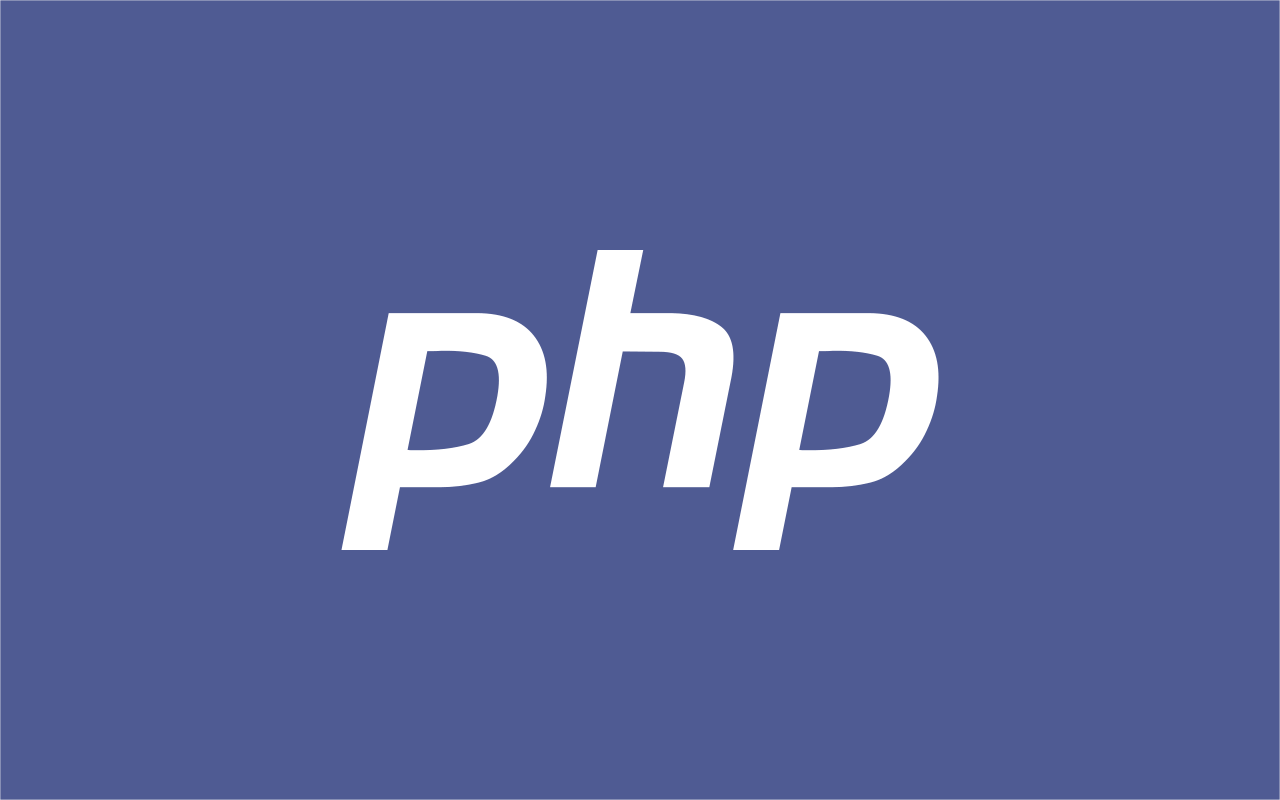زبیکس یک نرم افزار enterprise سطح بالا و open source می باشد که برای مانیتورینگ و نگهداری شبکه و سرورها و اپلیکیشن ها به صورت real time، طراحی شده است .Zabbix می تواند انواع مختلفی از اطلاعات را جمع آوری کند که برای ایجاد گراف های history و همچنین Performance خروجی و یا لود کردن trend های ماشین مانیتور شده، مورد استفاده قرار دهد.
سرور قابلیت بررسی سرویس های استاندارد شبکه (HTTP, FTP, SMTP,IMAP و ...) را بدون نیاز به نصب نرم افزار اضافی برروی هاست ها (مانیتور شده) را دارد.
به هر حال، به منظور جمع آوری اطلاعات و ایجاد آمار در مورد سرویس های Local و یا دیگر منابع خاص سیستم که بر روی case های ریموت اجرا می شوند، مانند CPU، DISK، internal system process، RAM، و غیره، شما نیاز به نصب و پیکربندی یک agent Zabbix دارید.
در این مقاله در مورد نصب و کامپایل zabbix از طریق source در دبیان 8 (jessi) و RHEL/Centos7 با استفاده از دیتابیس MySQL برای ذخیره اطلاعات جمع آوری شده، PHP و وب سرور Apache بعنوان اینترفیس وب اصلی بحث خواهد شد.
نکته : این دستورالعمل نصب روی تمامی توزیع های دبین و سیستم های مبتنی بر ردهت همانند RHEL/CentOS و Fedora نیز کار می کند.
گام اول: نصب نرم افزار های مورد نیاز اولیه و dependency ها
1.زبیکس هیچ پکیج از پیش کامپایل شده ای برای دبیان 8 و ردهت 7 را آماده نکرده است و بنابراین تنها راه حلی که باقی می ماند، دانلود و کامپایل دستی از طریق source می باشد.
برای کامپایل zabbix از طریق سورس نیاز به یک سری ابزار و dependency ها ی نصب شده برروی سیستم می باشد، همچون: build-essentialها (ابزار مورد نیاز برای کامپایل پکیج های دبیان)، ابزار development (برای سیستم های ردهت)،GCC(مجموعه کامپایلر GNU)، برخی ابزار http همچون curl و wget، و دیگر ابزار های لازم و همچنین dependency های مورد نیاز دیگر بمنظور افزودن کاربرد وقابلیت های بیشتر (ساپورت SNMP) .
تمام این پکیج ها را با اجرای دستورات زیر نصب کنید :
بر روی Debian 8
بر روی RHEL/CentOS 7
گام دوم : نصب دیتابیس و لایبرری های MariaDB
2. در گام بعدی از طریق پکیج های باینری دیتابیس MariaDB و MySQL را نصب می کنیم. هنگام نصب MariaDB برروی سیستم از شما پسورد root را در طول مراحل نصب خواهد پرسید. یک پسورد پیچیده انتخاب وآنرا مجددا وارد کنید و منتظر باشید تا مراحل نصب تمام شود.

3.هنگامی که نصب MariaDB به اتمام رسید، با اجرای دستور mysql_secure_installation با دسترسی root دیتابیس را امن(secure) کنید (برای حذف یوزرهای anonymous باید با yes جواب دهید، لاگین ریموت با یوزر روت را غیرفعال کنید،دیتابیس test و دسترسی به آن را حذف کنید و همه تغییرات را apply نمایید).
از تصویر زیر بعنوان راهنما استفاده کنید:

گام 3 : نصب Apache Web server و PHP
4. سپس Apache web server را همراه با زبان برنامه نویسی PHP را برای فراهم کردن اینترفیس وب زبیکس نصب نمایید :

5. سپس شما به مفسر PHP و تنظیم یکسری مقدارها به منظور اجرای زبیکس، نیاز دارید. بنابراین فایل کانفیگ آپاچی php.ini را باز کنید و همانند زیر ویرایش کنید :
حال توسط CTRL+C مقدارهای php زیر را همانند نمونه جستجو و جایگزین کنید.
لیست timezone هایی که در php پشتیبانی میشوند را می توانید طریق لینک زیر پیدا کنید:
6. پس از اینکه این کار ها را انجام دادید، فایل را توسط ctrl+o ذخیره کنید و با ctrl+x خارج شوید. سرویس apache به منظور اعمال تغییرات بالا با استفاده از دستور زیر ریستارت کنید.
گام 4 : دانلود و کامپایل و نصب Zabbix Server
7. حالا سیستم شما آماده نصب و کامپایل zabbix server از طریق سورس می باشد. ابتدا با استفاده از دستور wget آخرین نسخه ی Zabbix (در حال حاضر ورژن موجود 2.4.5 میباشد) را از آرشیو توسط دستور زیر دانلود کنید:

اگر شما میخواهید یک ورژن قدیمی تر را دانلود و کامپایل کنید لطفا از ریپازیتوری رسمی زبیکس Sourceforge بازدید کنید.
8. سپس فایل آرشیو zabbix را decompress و Extract کنید، وارد دایرکتوری Extract شده شوید و محتوای آن را لیست کنید :

9. هنگامیکه شما در دایرکتوری سورس zabbix قرار دارید برای گرفتن لیستی از پارامترهای کامپایل زبیکس دستور ./configure -h را اجرا کنید.
هنگامیکه شما در مورد پیکربندی مورد نیاز zabbix server خود تصمیم گیری کردید دستور ./configure با پارامترهای مناسب را اجرا کنید و منتظر بمانید تا پروسه کامپایل تمام شود.
برای این گام و برای نصب zabbix از طریق کامپایل سورس ها به صورت استاندارد دستور زیر را با پارامترهای آن استفاده کنید :

10.هنگامیکه نرم افزار پیکربندی شد، دستور make را برای ایجاد باینری های قابل نصب (عموما این مرحله مدت زمان بیشتری از دستور configure طول میکشد) و دستور make install را جهت نصب zabbix توسط دسترسی root اجرا کنید :


گام 5 : تنظیمات پس از نصب zabbix
11. در گام بعدی شما نیاز دارید که یک اکانت سیستمی بدون محدودیت برای اجرای سرویس زبیکس ایجاد کنید. دستور زیر را برای ایجاد group و user zabbix اجرا کنید :

گام 6 : پیکر بندی دیتابیس MariaDB برای Zabbix
12. وارد خط فرمان MariaDB شوید و دیتابیسی برای zabbix با دسترسی مدیریت دیتابیس توسط دستور زیر وارد کنید :
اگر zabbix server شما برروی سیستم جداگانه ای از MariaDB نصب شده است. به منظور دسترسی ریموت یوزر زبیکس به دیتابیس، خط زیر را در سرور MariaDB اضافه کنید. (شما میتوانید ٪ را با IP Address هاست zabbix جایگزین کنید)

13. در مرحله بعدی وارد دایرکتوری extract شده ی سورس zabbix شوید (اگر احیانا در این میان از آن خارج شده بودید) تمام جداول موجود در MySQL را لیست کنید و همه آنها را به درون دیتابیس زبیکس جدید ایجاد شده وارد کنید. با استفاده از دستورات زیر میتوانید این کار را انجام دهید :

گام 7 : پیکربندی وب سرور Apache برای Zabbix
14. بعد از import کردن جداول MySQL، تمامی فایل های کانفیگ سورس PHP frontend را در Document root وب سرور آپاچی و با استفاده از دستور زیر کپی کنید. همچنین اطمینان حاصل کنید که فایل پیش فرض index.html را حذف کرده باشید.

15. سپس، کاربر zabbix را به گروه سیستم آپاچی www-data اضافه کنید، به منظور راه اندازی اینترفیس وب زبیکس به طور کاملا امن، هاست و ماژول SSL Apache را فعال کنید و سرویس Apache را برای اعمال تغییرات ریستارت کنید.
برروی سیستمهای Debian 8
برروی سیستم های RHEL/CentOS 7

گام 8 : پیکربندی Zabbix Server
16.در این مرحله فایل پیکربندی zabbix server را برای ویرایش باز کنید :
هنگامیکه این فایل باز شد فیلد های زیر را جستجو کرده و آنها را به صورت زیر ویرایش کنید :
17. همانطور که فایل کانفیگ سرور زبیکس به شما پیشنهاد میکند شما به ایجاد یک log file و افزودن سطوح دسترسی به سرور زبیکس برای نوشتن لاگ ها نیاز دارید که از طریق اجرای دستورات زیر محیا میشود :
18. سرانجام، پس از انجام تمامی تنظیمات، zabbix server و Agent (برای جمع آوری اطلاعات درباره localhost) را توسط دستور زیر start کنید :
شما می توانید وضعیت سرویس zabbix و پورت های listen را توسط اجرای دستور netstat مشاهده نمایید.
گام 9 : نصب رابط کاربری وب zabbix
19. حالا شما باید اینترفیس وب zabbix server frontend را نصب کنید. برای انجام این مرحله یک مرورگر با آدرس آی پی سرور با استفاده از http یا https باز کنید که صفحه Welcome ظاهر خواهد شد. برروی Next کلیک کنید.

20. پس از یک سری بررسی های لازم اگر تمام پیش نیاز ها درست بود برروی Next کلیک کنید.

21. درگام بعدی تنظیمات دیتابیس Mysql را انجام دهید (مقدارهای یکسان همانند مرحله 16 را استفاده کنید) روی کلید Test Connection کلیک کنید و برای رفتن به مرحله بعد Next را کلیک کنید.

22. سپس Host (یا IP Address) و پورت سرور zabbix (برای هاست از localhost و برای پورت از 10051 استفاده کنید زیرا سرور زبیکس طوری کانفیگ شده که روی هاست یکسان با اینترفیس وب زبیکس اجرا شود) و یک نام برای زبیکس در مراحل نصب تان وارد کنید. بعد از انجام مرحله بالا برای ادامه روی Next کلیک کنید :

23. سپس تمام پارامترهای پیکربندی را بررسی کنید و وارد محیط کامند (ترمینال) شوید و برای اعطای سطوح دسترسی زبیکس به منظور نوشتن فایل های کانفیگ وب آپاچی در دایرکتوری conf دستور زیر را اجرا کنید.
به اینترفیس وب بازگردید و به منظور رایت کردن فایل کانفیگ زبیکس برروی Next کلیک کنید.



24. پس از نوشتن برروی فایل پیکربندی برروی Finish برای تکمیل پروسه ی نصب کلیک کنید و دستور زیر را برای بازگشت تغییرات دایرکتوری conf زبیکس انجام دهید.
25. حالا شما میتوانید با استفاده از یوزر و پسورد پیش فرض به اینترفیس وب zabbix لاگین شوید.


26. جهت استارت شدن اتوماتیک سرویس zabbix server پس از ریبوت شدن سیستم، فایل /etc/rc.local را برای ویرایش باز کرده و خطوط زیر را قبل از عبارت exit 0 در آن وارد کنید.

در مبحث بعدی در مورد تنظیمات سیستم مانیتورینگ zabbix و تنظیمات zabbix agent بروی نسخه های متفاوت لینوکس و ویندوز بحث خواهیم کرد.
سرور قابلیت بررسی سرویس های استاندارد شبکه (HTTP, FTP, SMTP,IMAP و ...) را بدون نیاز به نصب نرم افزار اضافی برروی هاست ها (مانیتور شده) را دارد.
به هر حال، به منظور جمع آوری اطلاعات و ایجاد آمار در مورد سرویس های Local و یا دیگر منابع خاص سیستم که بر روی case های ریموت اجرا می شوند، مانند CPU، DISK، internal system process، RAM، و غیره، شما نیاز به نصب و پیکربندی یک agent Zabbix دارید.
در این مقاله در مورد نصب و کامپایل zabbix از طریق source در دبیان 8 (jessi) و RHEL/Centos7 با استفاده از دیتابیس MySQL برای ذخیره اطلاعات جمع آوری شده، PHP و وب سرور Apache بعنوان اینترفیس وب اصلی بحث خواهد شد.
نکته : این دستورالعمل نصب روی تمامی توزیع های دبین و سیستم های مبتنی بر ردهت همانند RHEL/CentOS و Fedora نیز کار می کند.
گام اول: نصب نرم افزار های مورد نیاز اولیه و dependency ها
1.زبیکس هیچ پکیج از پیش کامپایل شده ای برای دبیان 8 و ردهت 7 را آماده نکرده است و بنابراین تنها راه حلی که باقی می ماند، دانلود و کامپایل دستی از طریق source می باشد.
برای کامپایل zabbix از طریق سورس نیاز به یک سری ابزار و dependency ها ی نصب شده برروی سیستم می باشد، همچون: build-essentialها (ابزار مورد نیاز برای کامپایل پکیج های دبیان)، ابزار development (برای سیستم های ردهت)،GCC(مجموعه کامپایلر GNU)، برخی ابزار http همچون curl و wget، و دیگر ابزار های لازم و همچنین dependency های مورد نیاز دیگر بمنظور افزودن کاربرد وقابلیت های بیشتر (ساپورت SNMP) .
تمام این پکیج ها را با اجرای دستورات زیر نصب کنید :
بر روی Debian 8
کد:
[LEFT]$ sudo apt-get install build-essential gcc curl wget libsnmp-dev libcurl4-gnutls-dev libxml2-dev[/LEFT]
کد:
# yum install gcc gcc-c++ make openssl-devel curl wget net-snmp net-snmp-utils net-snmp-libs net-snmp-devel gnutls gnutls-devel libxml2 libxml2-devel
گام دوم : نصب دیتابیس و لایبرری های MariaDB
2. در گام بعدی از طریق پکیج های باینری دیتابیس MariaDB و MySQL را نصب می کنیم. هنگام نصب MariaDB برروی سیستم از شما پسورد root را در طول مراحل نصب خواهد پرسید. یک پسورد پیچیده انتخاب وآنرا مجددا وارد کنید و منتظر باشید تا مراحل نصب تمام شود.
کد:
$ sudo apt-get install mariadb-server mariadb-client libmysqld-dev [On [B]Debian 8[/B]] # yum install mariadb-server mariadb-client mariadb-devel [On [B]RHEL[/B]/[B]CentOS 7[/B]]
3.هنگامی که نصب MariaDB به اتمام رسید، با اجرای دستور mysql_secure_installation با دسترسی root دیتابیس را امن(secure) کنید (برای حذف یوزرهای anonymous باید با yes جواب دهید، لاگین ریموت با یوزر روت را غیرفعال کنید،دیتابیس test و دسترسی به آن را حذف کنید و همه تغییرات را apply نمایید).
کد:
# mysql_secure_installation
گام 3 : نصب Apache Web server و PHP
4. سپس Apache web server را همراه با زبان برنامه نویسی PHP را برای فراهم کردن اینترفیس وب زبیکس نصب نمایید :
کد:
$ sudo apt-get install apache2 php5 php5-mysql php5-gd php5-cli php5-xmlrpc [On [B]Debian 8[/B]] # yum install httpd php php-mysql php-gd pgp-cli php-xml php-bcmath php-mbstring mod_ssl openssl [On [B]RHEL[/B]/[B]CentOS 7[/B]]
5. سپس شما به مفسر PHP و تنظیم یکسری مقدارها به منظور اجرای زبیکس، نیاز دارید. بنابراین فایل کانفیگ آپاچی php.ini را باز کنید و همانند زیر ویرایش کنید :
کد:
$ sudo nano /etc/php5/apache2/php.ini [On [B]Debian 8[/B]] # nano /etc/php.ini [On [B]RHEL[/B]/[B]CentOS 7[/B]]
کد:
post_max_size = 16M max_execution_time = 300 max_input_time = 300 date.timezone = Continent/City always_populate_raw_post_data = -1
6. پس از اینکه این کار ها را انجام دادید، فایل را توسط ctrl+o ذخیره کنید و با ctrl+x خارج شوید. سرویس apache به منظور اعمال تغییرات بالا با استفاده از دستور زیر ریستارت کنید.
کد:
$ sudo systemctl restart apache2.service [On Debian 8] # systemctl restart httpd.service [On [B]RHEL[/B]/[B]CentOS 7[/B]]
گام 4 : دانلود و کامپایل و نصب Zabbix Server
7. حالا سیستم شما آماده نصب و کامپایل zabbix server از طریق سورس می باشد. ابتدا با استفاده از دستور wget آخرین نسخه ی Zabbix (در حال حاضر ورژن موجود 2.4.5 میباشد) را از آرشیو توسط دستور زیر دانلود کنید:
کد:
[FONT=monospace]# wget http://sourceforge.net/projects/zabbix/files/ZABBIX\ Latest\ \Stable/2.4.5/zabbix-2.4.5.tar.gz[/FONT]
اگر شما میخواهید یک ورژن قدیمی تر را دانلود و کامپایل کنید لطفا از ریپازیتوری رسمی زبیکس Sourceforge بازدید کنید.
8. سپس فایل آرشیو zabbix را decompress و Extract کنید، وارد دایرکتوری Extract شده شوید و محتوای آن را لیست کنید :
کد:
[LEFT]# tar xfz zabbix-2.4.5.tar.gz # cd zabbix-2.4.5.tar.gz/ # ls[/LEFT]
9. هنگامیکه شما در دایرکتوری سورس zabbix قرار دارید برای گرفتن لیستی از پارامترهای کامپایل زبیکس دستور ./configure -h را اجرا کنید.
هنگامیکه شما در مورد پیکربندی مورد نیاز zabbix server خود تصمیم گیری کردید دستور ./configure با پارامترهای مناسب را اجرا کنید و منتظر بمانید تا پروسه کامپایل تمام شود.
برای این گام و برای نصب zabbix از طریق کامپایل سورس ها به صورت استاندارد دستور زیر را با پارامترهای آن استفاده کنید :
کد:
[LEFT]# ./configure --enable-server --enable-agent --with-mysql --enable-ipv6 --with-net-snmp --with-libcurl --with-libxml2[/LEFT]
10.هنگامیکه نرم افزار پیکربندی شد، دستور make را برای ایجاد باینری های قابل نصب (عموما این مرحله مدت زمان بیشتری از دستور configure طول میکشد) و دستور make install را جهت نصب zabbix توسط دسترسی root اجرا کنید :
کد:
[LEFT]# make # make install[/LEFT]
گام 5 : تنظیمات پس از نصب zabbix
11. در گام بعدی شما نیاز دارید که یک اکانت سیستمی بدون محدودیت برای اجرای سرویس زبیکس ایجاد کنید. دستور زیر را برای ایجاد group و user zabbix اجرا کنید :
کد:
[LEFT]# groupadd zabbix # useradd -g zabbix -d /usr/local/share/zabbix -s /bin/false zabbix[/LEFT]
گام 6 : پیکر بندی دیتابیس MariaDB برای Zabbix
12. وارد خط فرمان MariaDB شوید و دیتابیسی برای zabbix با دسترسی مدیریت دیتابیس توسط دستور زیر وارد کنید :
کد:
[LEFT]mysql -u root -p [B]MariaDB>[/B] create database zabbix; [B]MariaDB>[/B] grant all privileges on zabbix.* to 'zabbix'@'localhost' identified by '[B]your_password[/B]'; [B]MariaDB>[/B] flush privileges; [B]MariaDB>[/B] exit[/LEFT]
کد:
[LEFT][B]MariaDB>[/B] grant all privileges on zabbix.* to 'zabbix'@'%' identified by 'your_password';[/LEFT]
13. در مرحله بعدی وارد دایرکتوری extract شده ی سورس zabbix شوید (اگر احیانا در این میان از آن خارج شده بودید) تمام جداول موجود در MySQL را لیست کنید و همه آنها را به درون دیتابیس زبیکس جدید ایجاد شده وارد کنید. با استفاده از دستورات زیر میتوانید این کار را انجام دهید :
کد:
[LEFT]# cd zabbix-2.4.5/ # ls database/mysql/ # mysql -u zabbix -p zabbix < database/mysql/schema.sql # mysql -u zabbix -p zabbix < database/mysql/images.sql # mysql -u zabbix -p zabbix < database/mysql/data.sql[/LEFT]
گام 7 : پیکربندی وب سرور Apache برای Zabbix
14. بعد از import کردن جداول MySQL، تمامی فایل های کانفیگ سورس PHP frontend را در Document root وب سرور آپاچی و با استفاده از دستور زیر کپی کنید. همچنین اطمینان حاصل کنید که فایل پیش فرض index.html را حذف کرده باشید.
کد:
[LEFT]# rm /var/www/html/index.html15. # cp -rf frontends/php/* /var/www/html/[/LEFT]
15. سپس، کاربر zabbix را به گروه سیستم آپاچی www-data اضافه کنید، به منظور راه اندازی اینترفیس وب زبیکس به طور کاملا امن، هاست و ماژول SSL Apache را فعال کنید و سرویس Apache را برای اعمال تغییرات ریستارت کنید.
برروی سیستمهای Debian 8
کد:
# usermod -aG www-data zabbix # a2enmod ssl # a2ensite default-ssl # systemctl restart apache2.service
کد:
# usermod -aG apache zabbix # systemctl restart httpd.service
گام 8 : پیکربندی Zabbix Server
16.در این مرحله فایل پیکربندی zabbix server را برای ویرایش باز کنید :
کد:
# nano /usr/local/etc/zabbix_server.conf
کد:
ListenPort=10051 LogFile=/var/log/zabbix_server.log DBHost=localhost ## Replace with the IP of the remote database in case MySQL server is located on a different host DBName=zabbix ## Use the name of the Zabbix MySQL database DBUser =zabbix ## Use the name of the Zabbix MySQL database User DBPassword=password ## Zabbix MYSQL database password DBSocket=/var/run/mysqld/mysqld.sock DBPort=3306
17. همانطور که فایل کانفیگ سرور زبیکس به شما پیشنهاد میکند شما به ایجاد یک log file و افزودن سطوح دسترسی به سرور زبیکس برای نوشتن لاگ ها نیاز دارید که از طریق اجرای دستورات زیر محیا میشود :
کد:
[LEFT]# touch /var/log/zabbix_server.log # chmod 775 /var/log/zabbix_server.log # chgrp zabbix /var/log/zabbix_server.log[/LEFT]
کد:
# /usr/local/sbin/zabbix_server # /usr/local/sbin/zabbix_agentd # /usr/local/sbin/zabbix_agent
کد:
# netstat -tulpn
گام 9 : نصب رابط کاربری وب zabbix
19. حالا شما باید اینترفیس وب zabbix server frontend را نصب کنید. برای انجام این مرحله یک مرورگر با آدرس آی پی سرور با استفاده از http یا https باز کنید که صفحه Welcome ظاهر خواهد شد. برروی Next کلیک کنید.
کد:
http://192.168.1.221/setup.php OR https://192.168.1.221/setup.php
20. پس از یک سری بررسی های لازم اگر تمام پیش نیاز ها درست بود برروی Next کلیک کنید.
21. درگام بعدی تنظیمات دیتابیس Mysql را انجام دهید (مقدارهای یکسان همانند مرحله 16 را استفاده کنید) روی کلید Test Connection کلیک کنید و برای رفتن به مرحله بعد Next را کلیک کنید.
22. سپس Host (یا IP Address) و پورت سرور zabbix (برای هاست از localhost و برای پورت از 10051 استفاده کنید زیرا سرور زبیکس طوری کانفیگ شده که روی هاست یکسان با اینترفیس وب زبیکس اجرا شود) و یک نام برای زبیکس در مراحل نصب تان وارد کنید. بعد از انجام مرحله بالا برای ادامه روی Next کلیک کنید :
23. سپس تمام پارامترهای پیکربندی را بررسی کنید و وارد محیط کامند (ترمینال) شوید و برای اعطای سطوح دسترسی زبیکس به منظور نوشتن فایل های کانفیگ وب آپاچی در دایرکتوری conf دستور زیر را اجرا کنید.
به اینترفیس وب بازگردید و به منظور رایت کردن فایل کانفیگ زبیکس برروی Next کلیک کنید.
کد:
[LEFT]# chown -R www-data /var/www/html/conf/ [on [B]Debian 8[/B]] # chown -R apache /var/www/html/conf/ [on [B]RHEL/CentOS 7[/B]][/LEFT]
24. پس از نوشتن برروی فایل پیکربندی برروی Finish برای تکمیل پروسه ی نصب کلیک کنید و دستور زیر را برای بازگشت تغییرات دایرکتوری conf زبیکس انجام دهید.
کد:
# chown -R root /var/www/html/conf/
کد:
Username: [B]admin[/B] Password: [B]zabbix[/B]
26. جهت استارت شدن اتوماتیک سرویس zabbix server پس از ریبوت شدن سیستم، فایل /etc/rc.local را برای ویرایش باز کرده و خطوط زیر را قبل از عبارت exit 0 در آن وارد کنید.
کد:
[LEFT]# /usr/local/sbin/zabbix_agentd # /usr/local/sbin/zabbix_agent # /usr/local/sbin/zabbix_server[/LEFT]
در مبحث بعدی در مورد تنظیمات سیستم مانیتورینگ zabbix و تنظیمات zabbix agent بروی نسخه های متفاوت لینوکس و ویندوز بحث خواهیم کرد.